很多人都喜欢使用Photoshop修照片,不过你们晓得Photoshop是怎么更改图片像素呢?以下这篇教程就带来了Photoshop中更改图片像素的具体操作步骤。 打开Photoshop软件,导入一张图片素材,先
很多人都喜欢使用Photoshop修照片,不过你们晓得Photoshop是怎么更改图片像素呢?以下这篇教程就带来了Photoshop中更改图片像素的具体操作步骤。

打开Photoshop软件,导入一张图片素材,先复制图层,再点击菜单栏的【图像】——【图像大小】
弹出【图像大小】窗口,我们可以看到这张图片的相关信息,分别设置图片的宽度和高度,记住一定要点击长宽前面的链接,否则修改后的图片会变形,
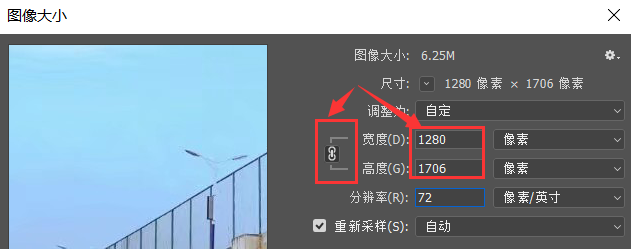
当然,我们也可以直接修改图片分辨率,提高分辨率,图片的宽高像素也会随之变大,如图,
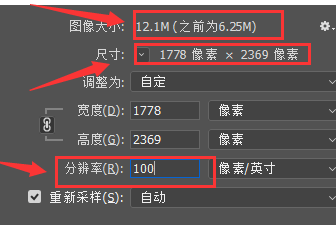
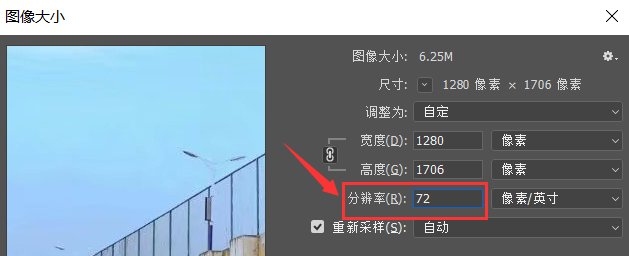
图片修改前后对比,修改图片像素的方法就是这样,很简单。
根据上文讲解的Photoshop中更改图片像素的具体操作步骤,你们是不是都学会啦!
